Shaxda tusmada
Excel, isku xidhku waa habka isku xidhka laba xadhig si loo sameeyo hal xadhig. Si fudud loo yiraahdo, haddii aan haysano miis leh magacyo hore oo hal tiir ah iyo magacyo dambe oo kale, waxaan isticmaali karnaa habka isku-xidhka si aan isugu xirno oo aan isugu geyno hal unug oo kala qaybsan. Excel, waxaan ku leenahay shaqo la yiraahdo CONCATENATE () oo noo ogolaanaysa inaan samayno isku-xidhkan. Si kastaba ha ahaatee, gudaha VBA , shaqada noocan ah lama ogola. Ma isticmaali karno CONCATENATE () gudaha koodka VBA maadaama aanu shaqaynayn. Sababtoo ah VBA waxaa ka maqan hawlo la dhisay mana isticmaali karno shaqooyinka xaashida. Haddaba, casharkan ayaa ku tusi doona sida loo isticmaalo VBA isku xidhka isku xidhka unugyo badan, tiirar, iyo saf oo ku jira Excel in aad jimicsi samayso intaad akhrinayso maqaalkan
> VBA Concatenate Function ayaa xusay in Excel uusan lahayn wax shaqo ah oo ku dhex jira VBA Concatenate, laakiin waxaan ka dhigi karnaa inay u shaqeyso si shaqo ah iyadoo la isku darayo xargaha kala duwan ee hawlwadeenada. Halkan waxaan u isticmaalnaa ampersand (&) anagoo ah hawlwadeenkeenaString2 = " Qoraalka Labaad"
⟴ Soo Celinta Qiimaha >
Qiimaha_soo-celinta = Xarig 1 & String2
> 4 Isticmaalka kala duwan ee VBA ConcatenateShaqada ExcelHalkan, waxaanu isticmaali doonaa 4 habab oo kala duwan si aan u fulino habka isku xidhka. Waxaan codsan doonaa hawlwadeeno kala duwan marka lagu daro VBA code si tan loo gaaro.
> 1. Isticmaal Ampersand (&) Operator si ay ugu biiraan unugyada VBA Concatenate >Sida ka muuqata Sawirka hoose, waxaanu haynaa xog ururin laba-saxan ah oo leh magacyo hore oo hal tiir ah iyo magacyada dambe ee kale. Marka la isku daro labada tiir, waxaan hadda heli karnaa magacyada oo dhan. Sababtoo ah VBA ma laha habab ku dhisan isku xidhka, waxaanu isticmaali doonaa ampersand (&) operator sida lagu faahfaahiyay tilmaamaha hoose. >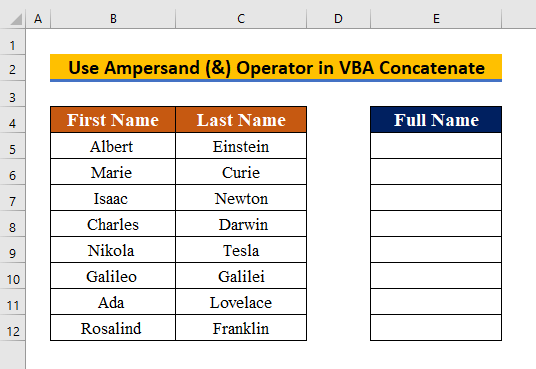 >> <1 Shaqo-shaqeedka Macro-Enabled. > >
>> <1 Shaqo-shaqeedka Macro-Enabled. > >  >
> Tallaabada 2: >
>- Si aad laba unug isugu geyso mid, koobiy oo dheji tan soo socota VBA > >>
6332
Halkan,
- >
- String1 = Unugyada (5, 2) .Qiimaha waa goobta unugga koowaad B5 , saf 5, iyo tiirka 2 .
- String2 = Unugyada(5, 3).Qiimaha waa goobta unugga labaad C5 , saf 5, iyo tiirka 3 .
- Unugyada(5, 5) .Qiimaha = String1 & String2 waa goobta unugga natiijada E5 , saf 5 iyo tiirka 5 . > 14> String1 & String2 waa labada xadhig ee ay isku xidheen ampersand (&) > 15>
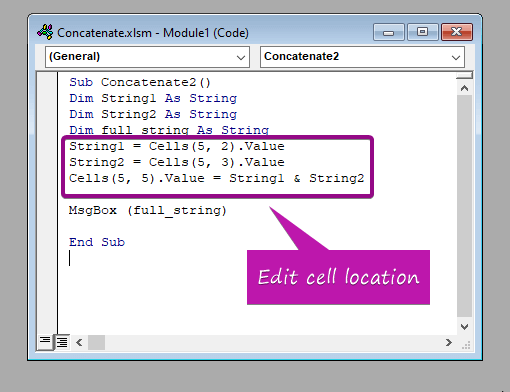 >>
>>
>Talaabo3:
>- Save oo tabo F5 si aad u socodsiiso barnaamijka >>>>Sidaa darteed, waxaad natiijada ku heli doontaa E5 unugga xaashida shaqada ee hadda. >
- Raac oo ku celi tillaabooyinka Unugyada nasashada oo hel natiijooyinka sida ka muuqata sawirka hoose.
- guji Geli oo door >
- kadib furitaanka bogga barnaamijka, dheji raacaya VBA > >
> 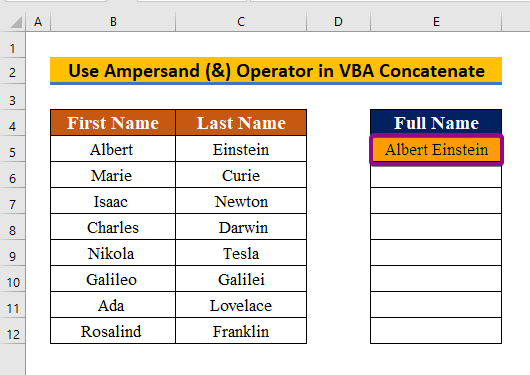 >
> Tallaabada 4:

In ka badan ka akhriso: Sida loo Isticmaalo VBA StrComp gudaha Excel 5 Tusaalooyinka Guud)
> ;) operator si uu ugu xidho xadhkaha unugyada. Waxaad ku heli kartaa isla natiijada adiga oo codsada (+) oo lagu daray (+) ku beddelka ampersand (&) operator. Si aad u samayso raac talaabooyinkan.  >
>
- >Si aad u furto Macro gudaha Excel, taabo Alt + F11 .
6209
Halkan,
- >
- >Cells(5, 5) .Qiimaha = String1 + String2 waa khadkan Waxaan isticmaalnaa oo lagu daray (+) saxiixa halkii ampersand (&) > 15>
 >
>
> Tallaabada 2 :
> 13> 14> Kadib dhajinta, keydso oo tabo F5 si aad u socodsiiso barnaamijka. Sidaa darteed, waxaad arki doontaa isbeddelka unugga E5 . >>>>>>>>>>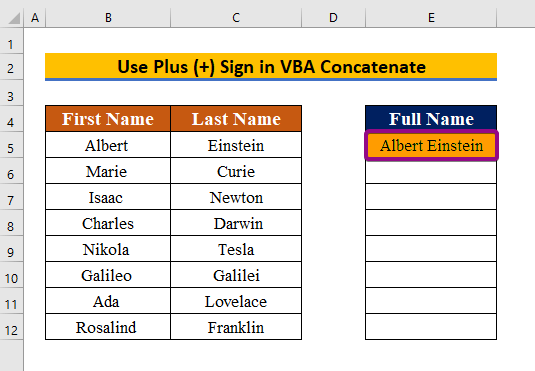 >
> - > Si aad u heshid natiijada kama dambaysta ah, buuxi unugyada loo baahan yahay adiga oo mar kale samaynaya tallaabooyinkii hore.
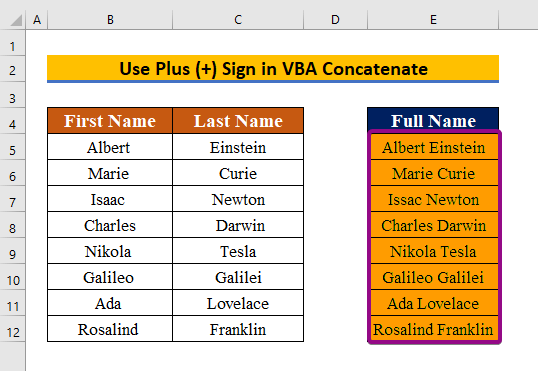 >
> Akhri wax dheeraad ah: Sida loo Isticmaalo Shaqada VBA StrConv (5 Tusaalayaal) >
> La mid ah Akhriska: > 13>  >
>
- Marka hore, si aad u furto Macro riix Alt + F11 > >
- Ka dooro Module ka Geli tabka >
- Kadib, ku dheji VBA >
9374
halkan,
>- > 14>> Xaashiyaha shaqada ("Sheet3") waa magaca xaashida shaqada ee hadda.
- LastRow = .Cells(.Rows.Count, "B").Dhammaadka(xlUp) Magaca tiirka koowaad. >
- > Iyada oo .Range(“E5:E”& LastRow) waa tirada unugga soo celinta natiijada. >
- > .Qaabka = “= B5&C5” waa qaacidada lagu biiri karoUnugga ugu horreeya ee kala duwan
 >> >
>> > > Tallaabo 2:
- > Kaddib, ugu dambeyntii, keydso oo taabo F5 si aad u socodsiiso barnaamijka >>>
- Si aad u dhaqaajiso Macro in Excel, Riix Alt + F11 . >
- Markaa, ka dooro Module ka Geli > >>>Si aad isu-duubto Safafka, dheji VBA > >> 16>
Natiijo ahaan, waxaad ku heli doontaa natiijada gebi ahaan tiir.
> > > 4 VBA code si uu isugu xidho safaf badan oo mid ah. Sida ka muuqata sawirka hoose, waxaan rabnaa in aan isku xirno saddexda saf mid. Si aad isugu xirto safafka, raac tillaabooyinka fudud ee hoose.
> > 4 VBA code si uu isugu xidho safaf badan oo mid ah. Sida ka muuqata sawirka hoose, waxaan rabnaa in aan isku xirno saddexda saf mid. Si aad isugu xirto safafka, raac tillaabooyinka fudud ee hoose.  Tallaabada 1:
Tallaabada 1:
2219
Halkan,
- Deji SourceRange = Range (“B5: D5”) waa tirada unugga isha.
- Range("B8") 3>
Tallaabada 2: >
>- >Ugu dambayntii, kaydi barnaamijka oo tabo F5 si aad u shaqeyso
>>>>Sidaas , natiijada kama dambaysta ah ee isku xidhka saddexda saf waxa lagu tusi doonaa unugga B8 . >
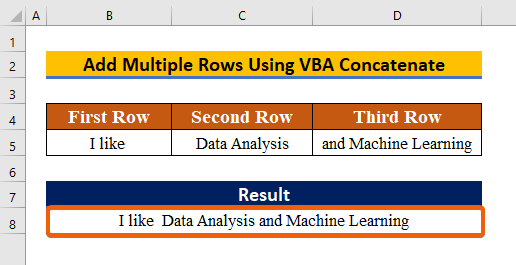 >
> Akhri wax dheeraad ah: Sida loo sameeyo Ka saar safafka sare ee Excel (7 Hababka) > Gabagabo > Si loo soo koobo, waxaan rajeynayaa in boostadani ay bixisay tilmaamo cad oo ku saabsan sida loo isticmaalo VBA concatenate in Excel siyaabo kala duwan. Dhammaanfarsamooyinkan waa in la bartaa oo lagu isticmaalo xogtaada. Baadh buug-barashada oo isticmaal aqoontaada cusub ee aad heshay. Taageeradaada naxariista leh awgeed, waxa aanu ku dhiiri galnay in aanu sii wadno abuurista aqoon-isweydaarsiyo sidan oo kale ah.
Fadlan ha ka waaban inaad nala soo xidhiidho haddii aad wax su'aalo ah qabtid. Fadlan nala soo socodsii waxa aad u aragto aagga faallooyinka ee hoose.
Kooxda Exceldemy ayaa si joogto ah uga jawaabi doonta su'aalahaaga.

